A lo largo de los años, la personalización de nuestro dispositivo móvil se ha convertido en algo primordial. Ya sea su fondo de pantalla, su tono o incluso los iconos, tenemos la necesidad de ajustarlos a nuestro gusto. Esto también se incluye en las aplicaciones, donde cada vez es más común acostumbrarse al modo oscuro ya que, de este modo, evitamos la fatiga visual. Y por suerte, esto ha llegado a Google Maps. ¿Quieres saber cómo puedes activar el modo oscuro en Google Maps? Es mucho más fácil de lo que esperas.
Google anunciaba su interés en seguir ofreciendo grandes propuestas para los usuarios de Android. Entre las propuestas que incluyen ahora sus aplicaciones, la última novedad viene relacionada con el modo oscuro. Y lo mejor es que este se mantiene de forma permanente, sin tener que ir activándolo a cada poco o cada vez que utilicemos la aplicación. Esto es realmente interesante para aquellos que no soportan el brillo de la pantalla excesivo. Más aún cuando van a tener que realizar un trayecto en coche y necesitan consultar el GPS.
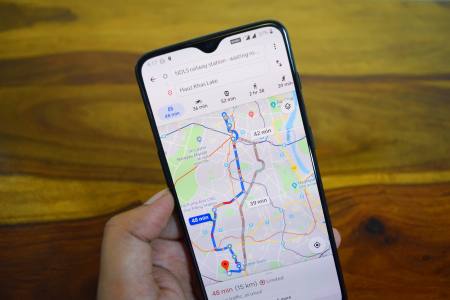
Pasos a realizar para activar el modo oscuro en Google Maps
Uno de los puntos de ventaja de esta propuesta es que la aplicación se encarga de resaltar lo más importante. Gracias al modo oscuro, comprobamos que los iconos tienen un mayor protagonismo. Por ello, no saber dónde se encuentra ciertos punto de referencia será mucho más complejo ya que ahora estará el mapa mucho más detallado. Entonces, ¿cómo podemos proceder a esta configuración? Es muy sencillo.
- En primer lugar tienes que abrir “Google Maps”. Eso sí, asegúrate de haber instalado la última versión en Play Store.
- A continuación, una vez dentro de la app, pulsa sobre tu perfil. Este se encuentra en la parte superior derecha con una foto o con la inicial de tu nombre.
- A continuación desplázate entre las opciones hasta encontrar “Ajustes”.
- Entre todas las opciones que se reflejan, pulsa en “Tema”.
- Aquí tendrás la opción de activar “Siempre tema oscuro”.
Siguiente » Cómo controlar tu PC desde el iPhone
